Installatie van de Ivanti Secure Access Client
Dit document is een handleiding voor de installatie van de Ivanti Secure Access Client software en voor het gebruik van de edpnet VPN oplossing op een Windows machine. In dit document wordt er beknopt uitgelegd hoe u op een eenvoudige manier de software kunt installeren en gebruiken. De Ivanti Secure Access Client is een VPN client die een beveiligde verbinding tussen uw computer en een Ivanti Secure Access beveiligingsproduct kan realiseren. Met een actieve Ivanti Secure Access Client verbinding wordt de communicatie tussen uw machine en uw bedrijfsnetwerk versleuteld en is dit niet in te zien of te beïnvloeden door een eventuele kwaadwillende.
Installeren van de Ivanti Secure Access Client
Nadat u eventueel aanwezige oude software verwijderd heeft dient u de nieuwe software te installeren, deze kunt u downloaden via de volgende snelkoppeling:
Wanneer u dit bestand heeft gedownload en opent, ziet u het volgende scherm:
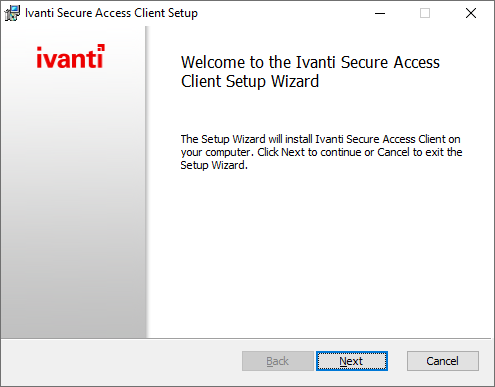
Kies hier voor Next.
Bevestig in het volgende scherm de installatie door te kiezen voor Install
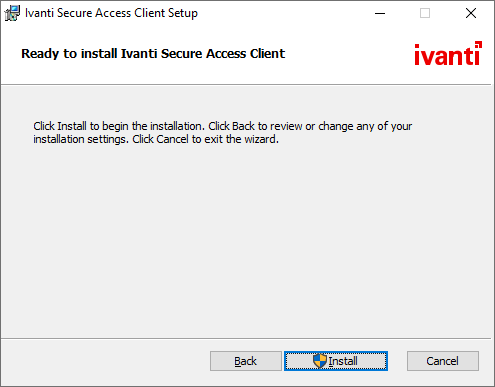
Hierna wordt de software op uw machine geïnstalleerd:

Na enkele minuten is de software geïnstalleerd:
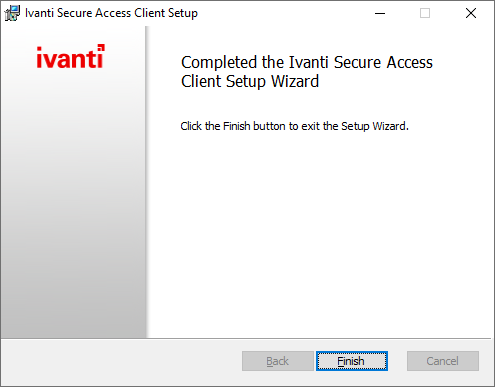
De software is nu geïnstalleerd op uw systeem. Klik op “Finish” om de installatie af te maken.
Instellen en gebruik van Ivanti Secure Access Client
Voordat de software een beveiligde verbinding naar uw omgeving kan maken, moet deze wel eerst geconfigureerd worden, dit doet u door in het onderstaande scherm te klikken op het + teken.
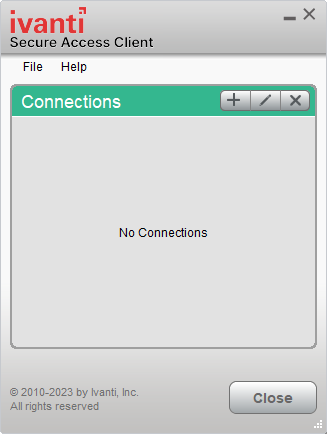
Hieronder vult u de gegevens in die bij uw beveiligde omgeving horen:
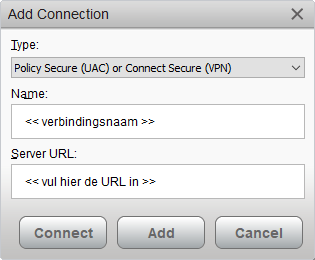
- Type: Policy Secure (UAC) or Connect Secure (VPN)
- Name: Dit is de naam waarmee de verbinding in de lijst wordt weergegeven, deze is niet belangrijk voor de functionaliteit.
- Server URL: Deze heeft u van ons gekregen samen met deze handleiding en inloggegevens.
Klik hierna op "Add" om de VPN toe te voegen aan de lijst.
Hierna is de nieuwe verbinding te zien in het hoofdscherm van Ivanti Secure Access Client:
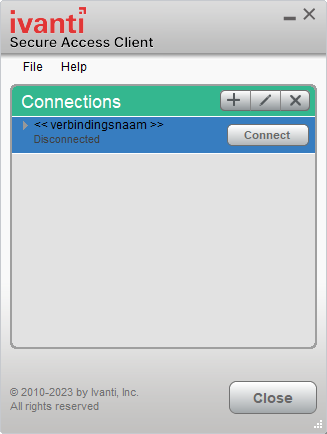
Door op "Connect" te klikken kunt u de VPN verbinding activeren en zo een verbinding maken met het kantoor netwerk.
U moet nog wel eerst de juiste inloggegevens invoeren om toegang te verkrijgen tot uw bedrijfsnetwerk.
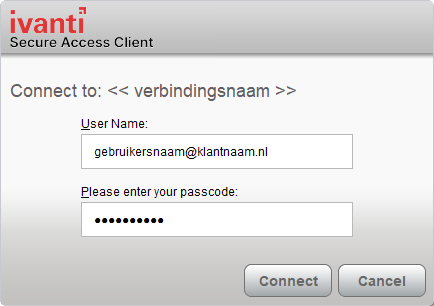
- User Name: De gebruikersnaam in die bij uw token hoort.
- Passcode: Vul hier de 5-cijferige pincode in die u samen met de token heeft ontvangen, direct gevolgd door de 6 cijfers die uw token geeft, voor een totaal van 11 cijfers.
Klik hierna op "Connect" om de VPN verbinding tot stand te brengen.
Hierna kunt u in het hoofdscherm van de Ivanti Secure Access Client zien dat u bent verbonden, wanneer u klaar bent en de VPN niet meer nodig is kunt u de verbinding verbreken door op "Disconnect" te klikken.
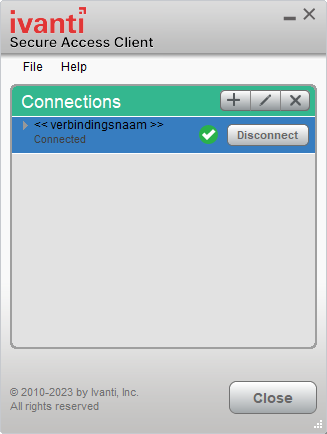
Ook kunt u in de menubalk aan het Ivanti Secure Access Client icoontje zien dat uw VPN verbinding actief is:
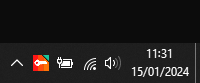
Door te dubbelklikken op dit icoontje brengt u het hoofdscherm van de Ivanti Secure Access Client naar voren.
U bent nu verbonden met uw bedrijfsnetwerk. U kunt dit vergelijken met een directe aansluiting in dit beveiligde netwerk, de apparaten hierin zijn dan ook op hun lokale IP adressen te benaderen.
